
Gabriel Brooks
0
2442
60
 Jeste li ikad željeli u određeno vrijeme povezati / prekinuti internetsku vezu? Želite izvesti defragmentaciju diska vikendom kada ne radite na računalu? Želite izraditi sigurnosne kopije 27. u mjesecu?
Jeste li ikad željeli u određeno vrijeme povezati / prekinuti internetsku vezu? Želite izvesti defragmentaciju diska vikendom kada ne radite na računalu? Želite izraditi sigurnosne kopije 27. u mjesecu?
Ako ste se ikad zapitali kako ste mogli postići taj posao cron Linuxa u Windows-u i pokušali ste koristiti raspored programa Windows, vjerojatno ste se odrekli nade i imate više unosa za izvođenje istog zadatka. S druge strane, ako ste koristili uslužni program Linux Cron, znat ćete snagu koju nudi. Donošenje sličnih ovlasti i opcija u Windows jest Z-Cron.
preuzimanje datoteka
Z-Cron možete besplatno preuzeti ovdje. Preuzimanje je zip datoteka, izdvajanje i pokretanje postava.
Kako koristiti
Jednom kada je Z-Cron postavljen, možete započeti zadatke planiranja s velikom snagom i lakoćom. Recimo da sve svoje torrent datoteke držite u jednom direktoriju i želite biti u mogućnosti učitati sve torrent datoteke u taj direktorij u vašem torrent klijentu za preuzimanje, automatski u 2 sata subotom i utorkom (iz bilo kojeg razloga, ovdje u Indiji imamo neki planovi širokopojasne mreže u kojima se prijenos podataka ne računa do ograničenja propusnosti između 2 i 8 ujutro, tako da možete koristiti sljedeći primjer i promijeniti ga prema svojim potrebama).
Krenimo kroz postupak:
1. koristim µbujica u ovom primjeru. Ako koristite bilo koji drugi torrent klijent, morat ćete pronaći opcije / parametre naredbenog retka za vašeg klijenta. Za µbujica je
µtorrent.exe / direktorij “” “”
2. Budući da želimo da svim redoslijedima u određenoj mapi dodamo u red čekanja za preuzimanje, morali biste stvoriti batch datoteku. Ovdje neću ulaziti u detalje, ali evo što dodajete u batch datoteku (pregledavam sve torrent datoteke i dodajem ih u µbujica):
ECHO OFF
cd c: \ torenti
ZA %% X IN (* .torrent) DO “C: \ Programske datoteke \µbujica\µtorrent.exe” /imenik “D: \ Torrent_Downloads” c: \ Torrents \ X %%
Gdje su C: \ Torrents, gdje bih spremio .torrent datoteke, a D: \ Torrent_Downloads je mjesto gdje želim pohranjivati preuzimanja. Budite oprezni dok koristite razmake u imenima mapa ili datoteka, može pokvariti kod batch datoteke.
3. Spremite ovu datoteku kao torrents.bat
4. Pokrenite Z-Cron, kliknite zadatak (ovo vam omogućuje stvaranje / uređivanje postojećih zadataka)
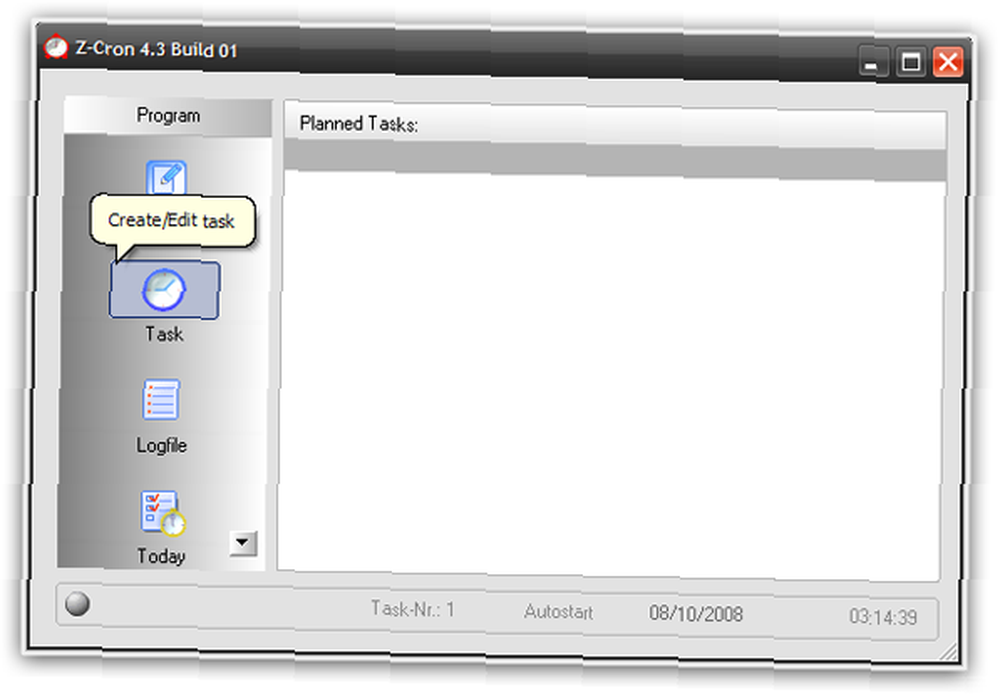
5. Ovo bi trebalo otvoriti prozor sa postavkama posla kao u nastavku. Ovdje možete odabrati program / naredbenu datoteku / naredbe da biste ih pokrenuli i proslijedili im argumente. Budući da smo već stvorili batch datoteku u koracima 1,2 i 3, odabrat ćemo tu datoteku, imenovati naš zadatak i pružiti neki opis.
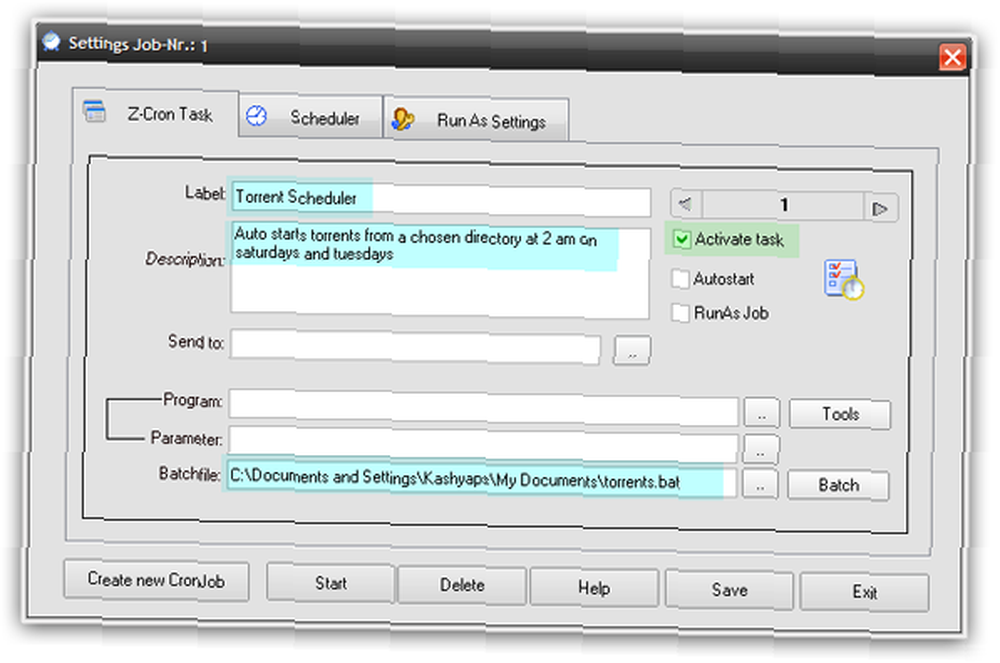
6. Kliknite karticu rasporeda i tu ćete dobiti kontrolu nad planiranjem koje ne možete ni zamisliti da biste dobili zadani Windows Task Scheduler. Zaslon izgleda ovako:
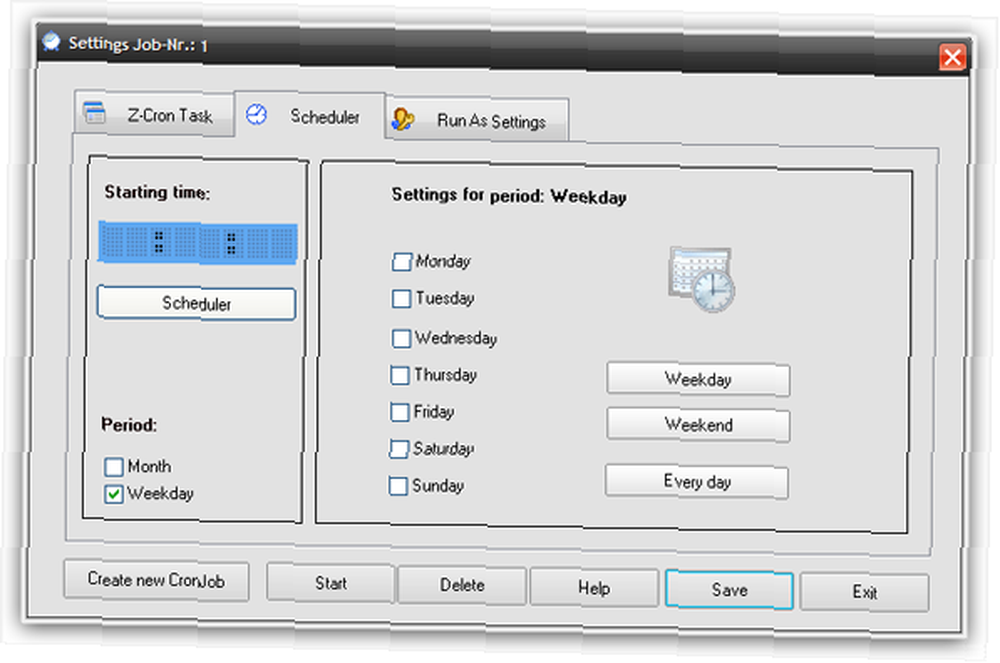
Možete odabrati raspored rasporeda po tjednima ili mjesecima. Provjerite Tjedan ispod “Razdoblje” i dobit ćete tjedni planer. Provjerite utorak i subotu.
Ako želite veću kontrolu, možete zakazati određene datume odabirom “Mjesec” kao razdoblje, zbog čega izgleda ovako:
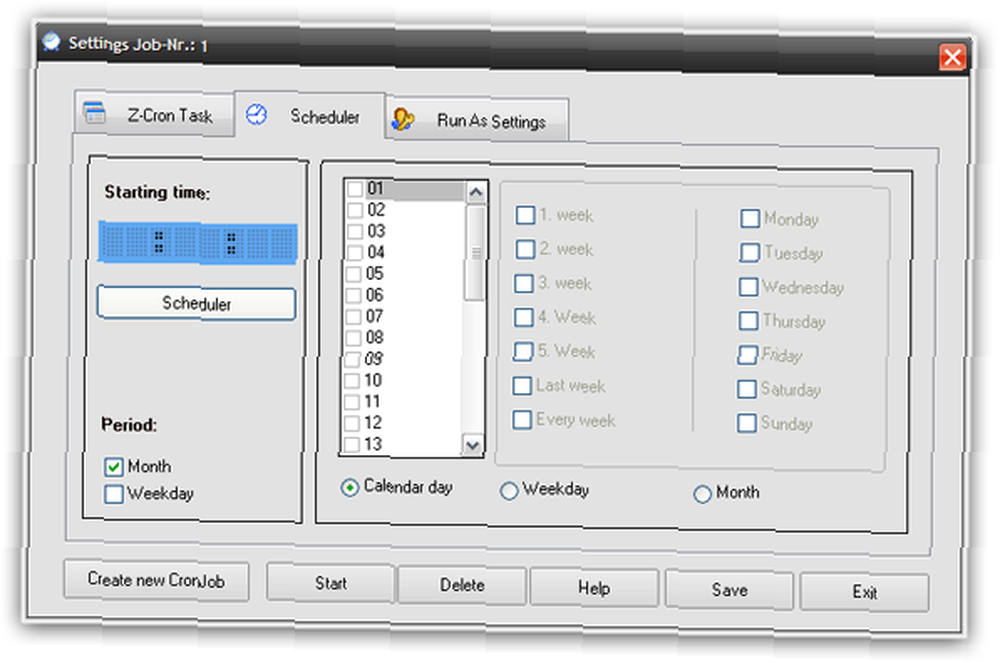
Sada možete raditi poput izvršavanja zadatka 27. svakog mjeseca, posljednjeg tjedna svakog mjeseca ili utorka svakog mjeseca ili jednostavno pokrenuti 27. veljače ili bilo koji drugi dan.
7. Do sada smo dobro birali dane u kojima želimo da se zadatak izvrši, sada vrijeme. Kliknite gumb za planiranje kako biste prikazali zaslon poput sljedećeg:
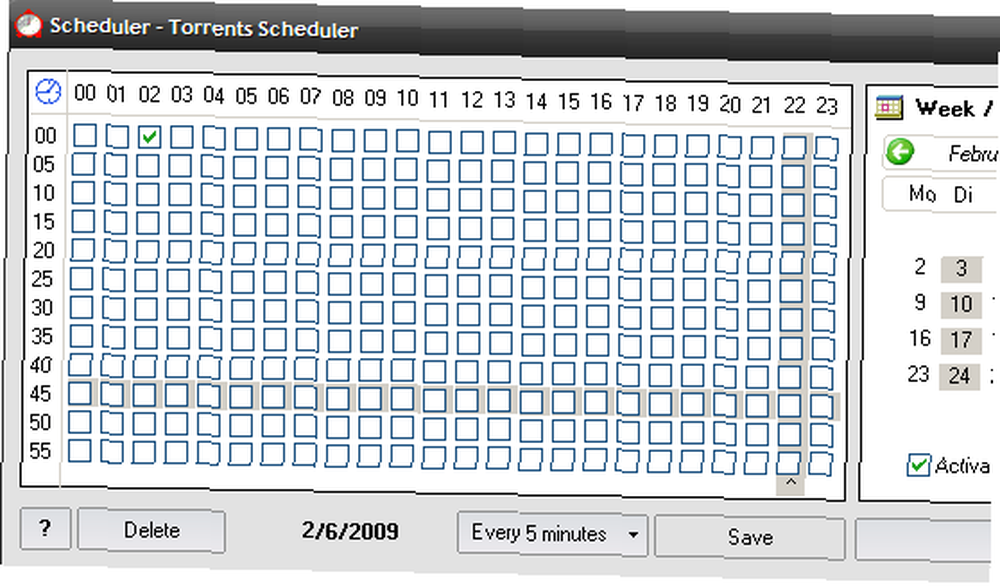
Zadržite pokazivač iznad potvrdnih okvira i pogledajte promjenu vremena na dnu, potvrdite odgovarajući potvrdni okvir, možete odabrati više potvrdnih okvira za ponovljeno izvršavanje zadatka.
8. U našem primjeru za preuzimanje torrenta zasloni izgledaju ovako (upamtite da ga želimo pokretati u 2 sata subotom i utorkom)
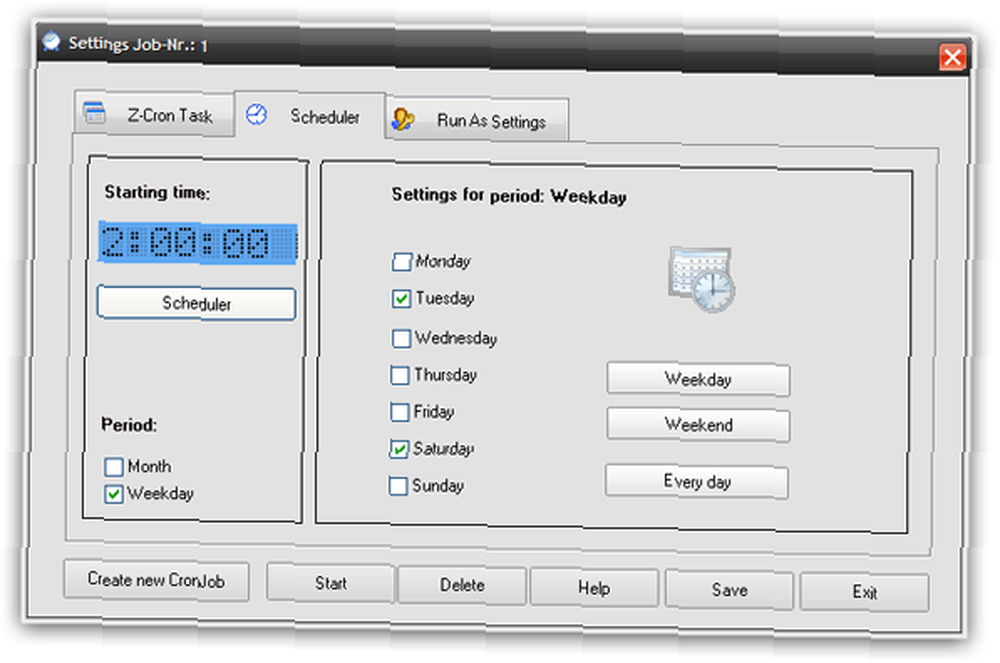
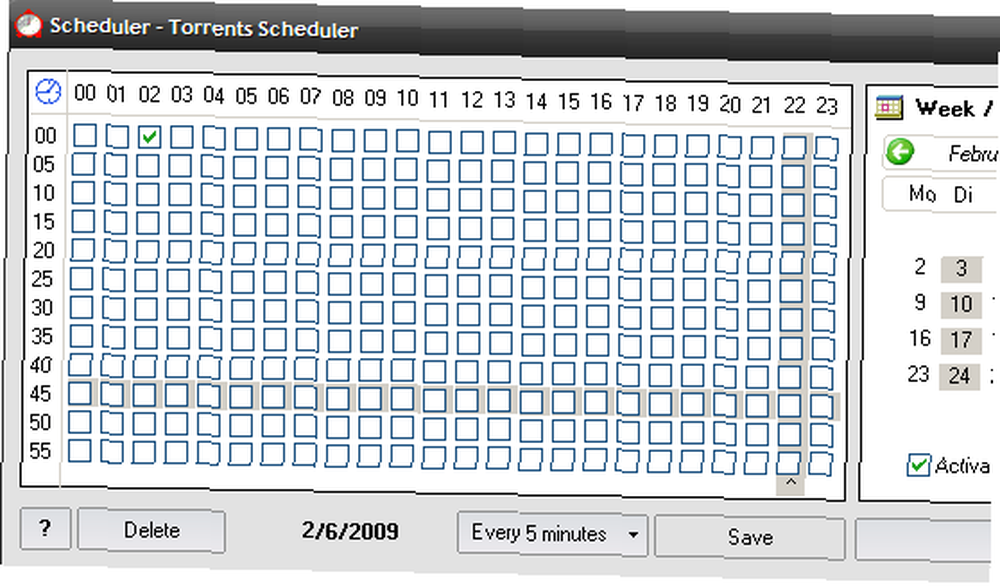
To je to što smo zakazali zadatak da se pokreće u 2 sata utorkom i subotom (primjetite kalendar s desne strane).
Uz kontrolu koju dobivate u zadacima planiranja, možete koristiti i ugrađene naredbe Z-Cron za povezivanje vaše veze, premještanje datoteka / direktorija, zvučne alarme, ubijanje procesa, nadgledanje programa i još mnogo toga čime učinkovito uklanjate zamorne korake 1, 2 i 3. Međutim, ako vam treba nešto prilagođeno, kao na primjer gore, imat ćete hack okolo!
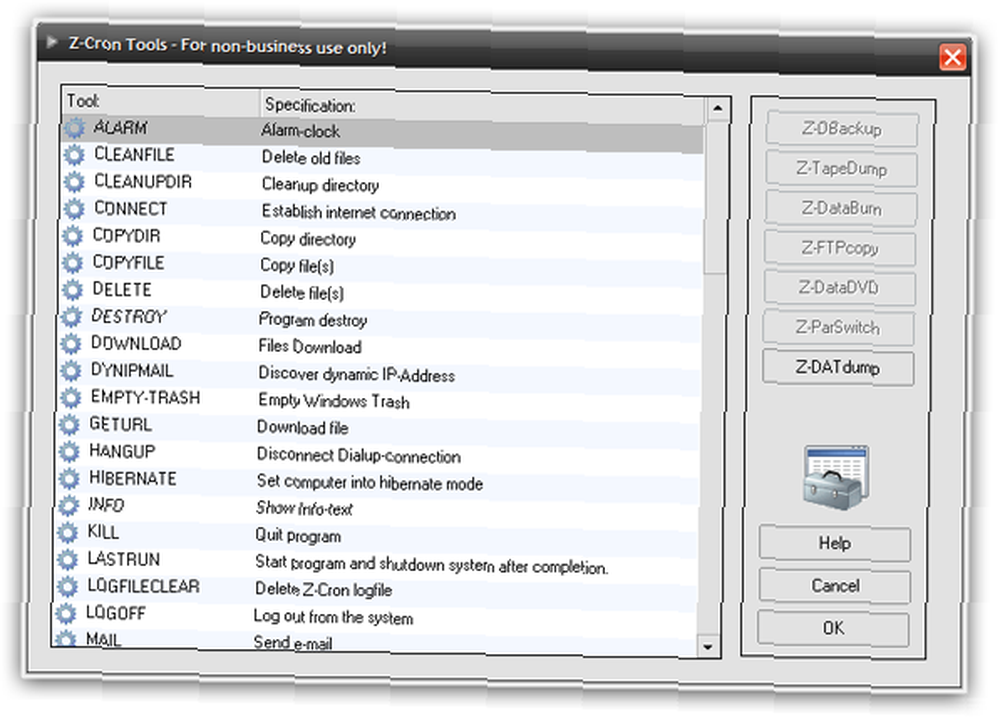
Pa kako vam se sviđa Z-Cron? Znate li za neke slične uslužne programe za Windows? Možete li smisliti konstruktivnije načine upotrebe Z-Cron-a? Podijelite s nama u komentarima!











